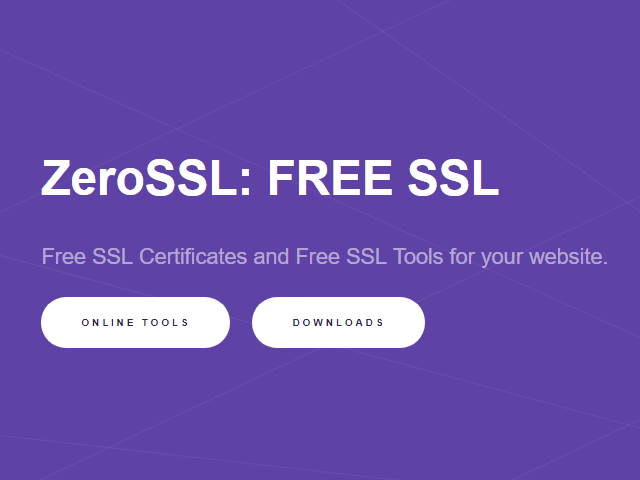サーバー証明書発行サービスZeroSSLで発行された証明書は、3か月で期限切れとなります。
Let’s Encryptの仕様によるものですが、延長の手順は思いのほか簡単でした。
今回は、ZeroSSLで発行した無料サーバー証明書の期限を延長する手順を説明します。
なお、新規にサーバー証明書を発行する場合は、以下の記事を参照してください。
ZeroSSLでのサーバー証明書更新の流れ
ZeroSSLで発行したサーバー証明書の期限更新は以下の2ステップで完了します。
- メールアドレスを入力し、Let’sEncryptキーとCSRを貼り付け
- サーバー証明書をダウンロードする
それでは各手順を詳しく説明していきます。
STEP1 基本情報入力
まず、ZeroSSLのサイトにアクセスします。
FREE SSL Certificate Wizardの下にあるStartボタンをクリック。
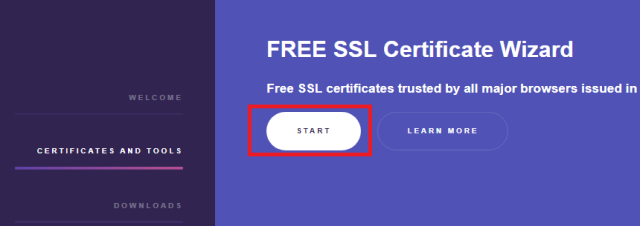
初回申請時の情報を入力
「1. Details」画面では、まずメールアドレス(Emails欄)を入力します。
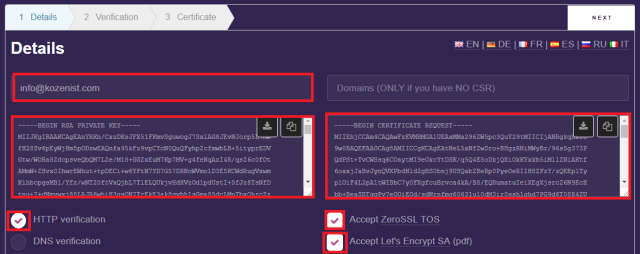
初回申請時と同様、メールアドレスはサーバー証明書の期限切れ通知に使われます。
次に、メールアドレス欄の下にある「Paste Let’s Encrypt key」と書いてある部分に、初回申請時に保存しておいたLet’s Encryptキーを貼り付けます。
Let’s Encryptキーはaccount-key.txtというファイル名で初回申請時に保存しておいたもので、ファイルを開くと”—–BEGIN RSA PRIVATE KEY—–”と記載があります。
このファイルの内容をコピペで「Paste Let’s Encrypt key」と書いてあるテキストボックスに貼り付けてください。
また、「Paste your CSR」と書いてある部分には、初回申請時に保存しておいたCSRを貼り付けます。
CSRはdomain-csr.txtというファイル名で初回申請時に保存しておいたもので、ファイル内には”—–BEGIN CERTIFICATE REQUEST—–”と記載があります。
同じくコピペして、「Paste your CSR」部分に貼り付けてください。
なお、ドメインの認証方式は、初回申請時と同じドメイン認証方式を選んでください。
「Next」ボタンを押すと、Step1は完了です。
STEP3 証明書発行完了
Step2は飛ばされて、サーバー証明書が発行されました。
サーバー証明書のファイルdomain-crt.txtをダウンロードしましょう。
初回登録時は秘密鍵も生成されましたが、更新では秘密鍵は生成されません。
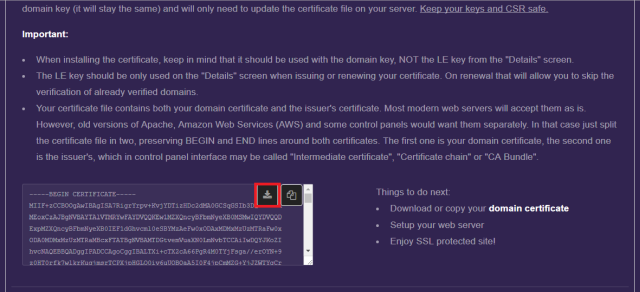
Webサーバーへのインストール
ZeroSSLのサーバー証明書更新では、初回登録時と同じCSRおよび秘密鍵を使って証明書を作成します。
なので、Webサーバーへはサーバー証明書(crtファイル)を反映するだけです。
# cp -pi /home/egatech/domain-crt.txt /etc/pki/tls/certs/egatech.net.crt
# systemctl restart httpd最後に
サーバー証明書の延長は簡単ですが、3か月という期限は短いものですね。
ZeroSSLにはサーバーにインストールするツールもあるようなので、次から試してみたいと思います。